
在日常办公和学术写作中,微软Word是最常用的文字处理软件之一。很多用户在制作文档时,常常需要对页码进行个性化设置,比如从指定页开始设置页码,并且让页码自动排序。尤其是在论文、报告、书籍等复杂文档中,这样的需求非常普遍。然而,对于很多初学者来说,Word页码从指定页开始设置的方法并不直观。本文将以通用的Word版本为例,详细介绍如何在Word中实现从指定页开始设置页码,并确保页码自动排序,方便用户制作符合规范的文档。
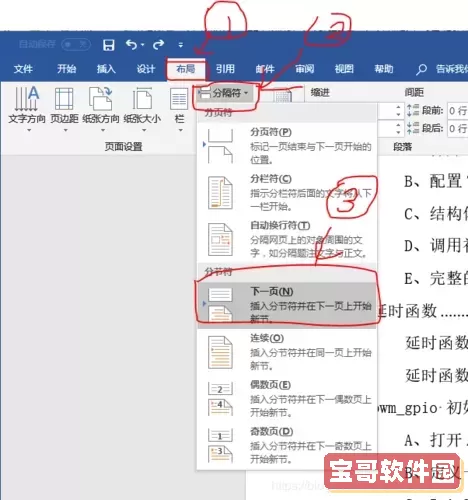
一、为什么需要从指定页开始设置页码?
在中国各类规范性文件中,如毕业论文、学位论文或正式出版物,前几页通常是封面、目录、致谢等部分,这些页面页码格式有时是不显示的,或者使用罗马数字(i、ii、iii……),而正文内容从指定页开始,显示阿拉伯数字的页码(1、2、3……)。所以,即便是同一个文档,也要实现不同页码格式的切换,并从正文第一页正式开始编号。
二、Word页码从指定页开始设置的基本步骤
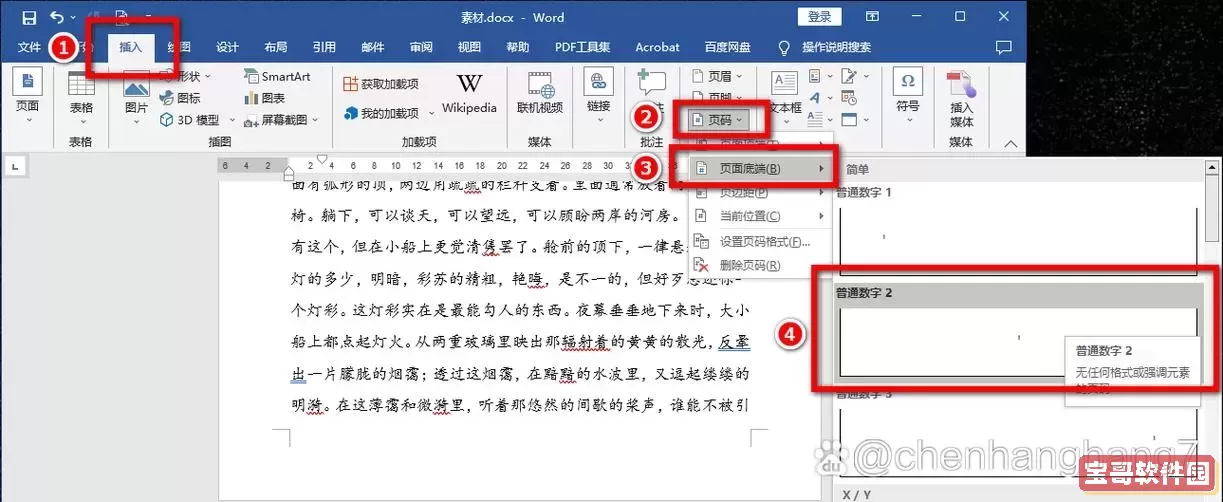
1. 插入分节符
要从指定页开始设置页码,首先需要将文档分页分节。因为页码格式的修改通常都是基于“节”的概念,只有先分节才能独立设置页码。
具体操作是:将光标放到你希望新的页码开始出现的那一页的开头,选择【布局】菜单下的【分隔符】-【下一页分节符】。这样新增一个节,从这一页开始形成新的节。
2. 断开页眉页脚链接
接下来,需要将新节的页眉页脚设置与上一节断开链接。双击页眉或页脚区域进入编辑状态,在【设计】工具栏中找到并点击“链接到前一条页眉/页脚”按钮,将其取消,断开两个节之间的连接。这样,新节的页码设置才不会受到前一节的影响。
3. 插入页码并设置起始编号
进入新的节的页眉或页脚,选择【插入】-【页码】选项,插入页码。插入之后,再点击页码,选择【设置页码格式】,在弹出的窗口中勾选“起始页码”,并输入你希望该节页码开始的数字,通常是1。
这样设置后,新节的页码会从指定数字开始自动递增,前面的节里页码可以隐藏或者采用其他格式,实现页码的灵活设置。
三、为首页与目录页设置不同页码格式
通常,首页(封面页)和目录页不显示页码,或采用罗马数字页码,而正文页码从阿拉伯数字1开始。这时需要再提前插入分节符,把首页、目录页和正文页分别划分成多个节。分别编辑每一节的页眉页脚,设置不同的页码格式:
1. 首页设置不显示页码:打开首页页眉页脚,勾选“首页不同”,然后删除首页的页码。
2. 目录页设置罗马数字页码:设置页码格式为小写罗马数字,并插入页码。
3. 正文页设置阿拉伯数字页码:断开链接后设置页码起始数字1,并确保格式为阿拉伯数字。
四、小技巧与注意事项
1. 分节符不可随意删除,因为它是设置页码断开的关键。如出现页码混乱或页数错误,可打开“显示/隐藏编辑标记”功能,检查文档中分节符的位置。
2. 操作过程中,关闭“链接到前一条页眉/页脚”是关键步骤,否则前后节页码设置会互相影响。
3. 设置好页码格式和起始页码后,要多检查打印预览,确保页码显示和顺序正确。
4. 在不同版本的Word中,菜单名称和操作流程略有差异,以实际软件界面为准。
五、总结
通过以上步骤,用户可以轻松实现Word页码从指定页开始设置,且自动排序的功能。这对于各类规范文档的排版尤为重要,充分利用Word的分节符和页眉页脚设置,不仅能够满足首页、目录和正文不同页码格式的需求,还能体现专业的文档排版水平。希望本文能帮助广大中国地区的Word用户,提升工作和学习效率,轻松应对各类复杂的文档排版需求。